Ihr lest gerne und habt eine eindrucksvolle Büchersammlung? Dann ist es keine schlechte Idee, die einzelnen Bände zu katalogisieren. Nicht nur, um zu sehen, wie viele und welche Bücher sich im eigenen Besitz befinden, sondern auch, um sie als ungelesen, gelesen, verliehen, verloren oder anderweitig zu markieren. Außerdem ist ein Bücher-Katalog mit eigenen Bildern eine gute Möglichkeit, die Aufzählung der Habseligkeiten im Schadensfall bei der Versicherung zu untermauern. Mit der BookBuddy App für iOS möchte ich euch eine intuitiv bedienbare Lösung aufzeigen.
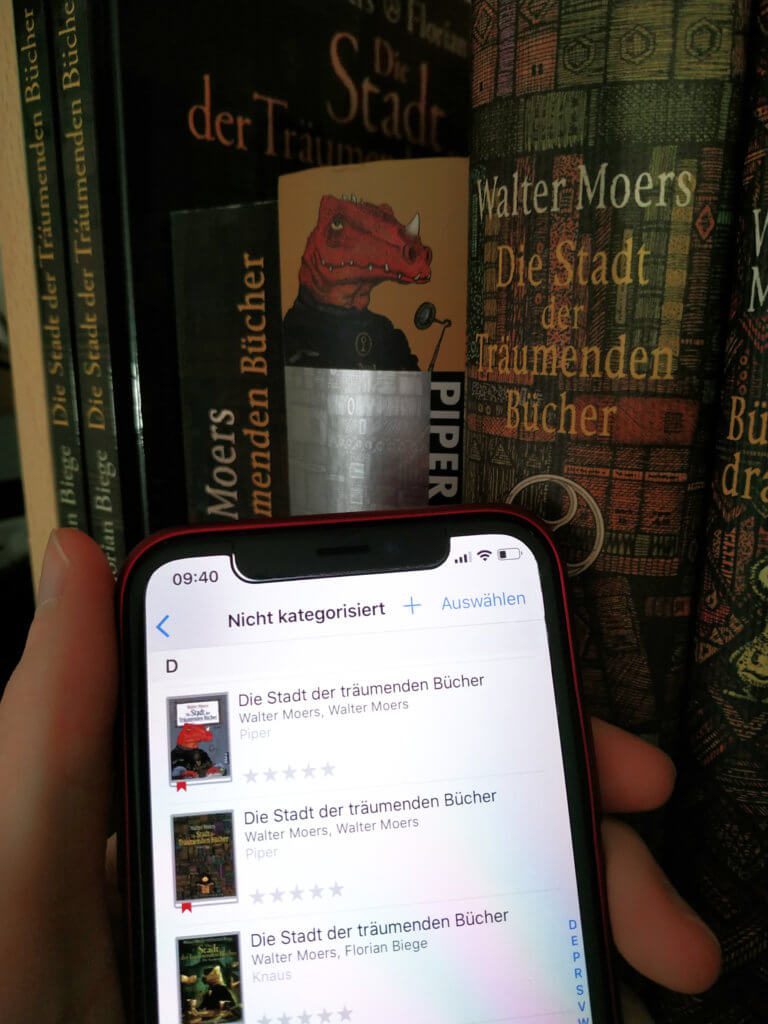
Kapitel in diesem Beitrag:
BookBuddy für iOS – Bücher katalogisieren leicht gemacht
Egal ob ihr Erstauflagen mit farbigem Kopfschnitt sammelt, alle Bücher eines Autors in der Kollektion haben wollt oder einfach den Überblick über euer Gemischtwarenregal halten wollt – für alles und viel mehr eignet sich die BookBuddy App, die es im Apple App Store für iOS-Geräte wie iPhone und iPad gibt. Der Download der einfachen Version ist sogar gratis. Allerdings gibt es In-App-Käufe und auch eine BookBuddy Pro App. Darin gibt es keine Begrenzung für die Anzahl der ablegbaren Bücher. In der Gratis-Version ist hingegen nur Platz für 50 Bücher, was bei einer Autoren- oder Fach-Auswahl aber durchaus reichen kann.
Hier die wichtigsten Funktionen der BookBuddy App:
- Digitales Katalogisieren von Büchern mit Cover / Foto, Autor, Titel, Erscheinungsjahr, Auflage, Verlag und weiteren Daten
- Manuelles Anlegen von Einträgen oder Einscannen von Barcodes für schnelles Hinzufügen
- Durchsuchen von Google Books ist ebenfalls möglich
- In BookBuddy Pro können unendlich viele Bücher vermerkt werden; ganze Bibliotheken sogar
- Bücher als „Ungelesen“, „Wird gelesen“ oder „Beendet“ markieren
- Bücher als geliehen (von anderen) oder ausgeliehen (an andere) markieren und auflisten
- Suche von Büchern nach Autor, Genre, Verlag, eigener Kategorie, etc.
- Verknüpfung von Social-Media-Accounts für Buchempfehlungen und dergleichen
- Verbinden mit anderen BookBuddy-Nutzern
- Und vieles mehr
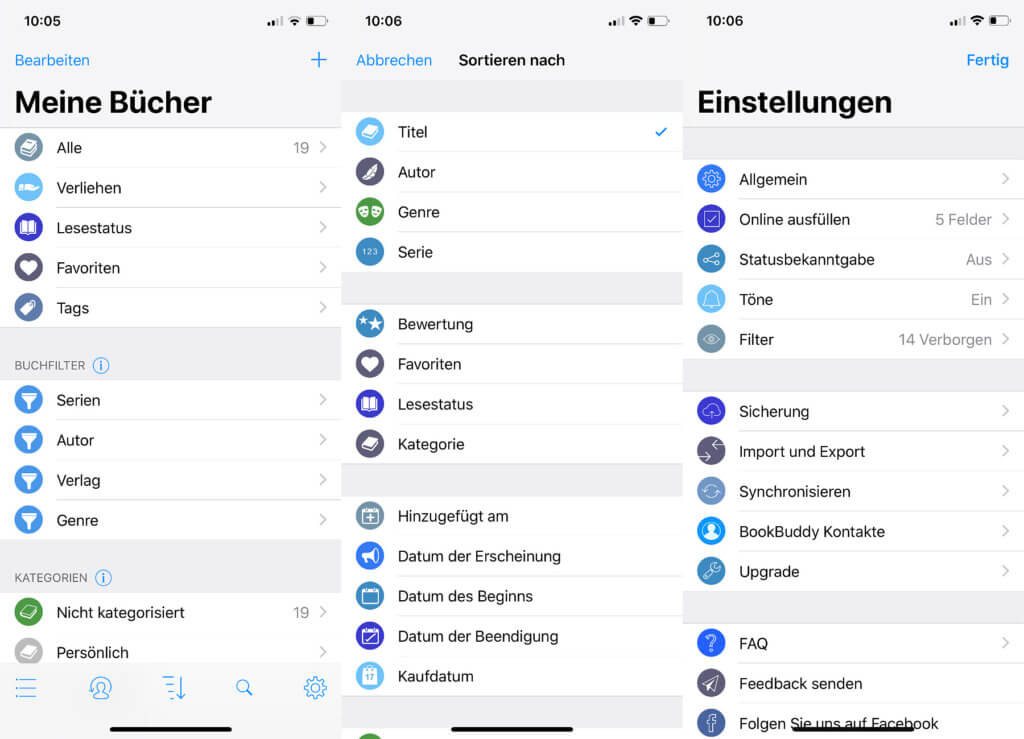
Hilfe für Sammlung, Bibliothek, Recherche
Ist man Fan einer bestimmten Bücherreihe, Entdecker einer in mehreren Bänden erzählten Fantasy- oder Sci-Fi-Welt bzw. Student einer bestimmten Fachrichtung, dann kann einem BookBuddy eine große Hilfe sein. Bei der Recherche, dem Verfassen von Facharbeiten oder dem Schreiben eines Buchs kann die App helfen, eine eigene Buchdatenbank zu führen und zu pflegen, um Titel zu durchsuchen, als gelesen oder ungelesen zu markieren und sich Kommentare bzw. Notizen zu einzelnen Büchern zu hinterlegen. Mit der Gratis-Version der App ist das mit bis zu 50 Büchern möglich. Wer mehr Bände verwalten will, kann BookBuddy Pro für einmalig 5,49 Euro kaufen. Den Download gibts im App Store: Gratis oder Pro.
[appbox appstore id395150347]
[appbox appstore id395149950]
Weitere „Buddy“-Apps von Kimico Ltd
Die Entwickler der Kimico Ltd, welche die BookBuddy App anbieten, haben auch noch andere Katalog-Apps am Start, die euch vielleicht interessieren könnten. Mit MusicBuddy lassen sich zum Beispiel Alben in einem Musikkatalog unterbringen, bewerten, sortieren, und so weiter. Mit MovieBuddy könnt ihr überdies Filme in eine ebenso umfangreiche App eintragen, um sie nach Belieben zu durchstöbern, als gesehen oder ungesehen zu markieren, etc. Falls ihr nach empfehlenswerten Filmen sucht, die man unbedingt mal gesehen haben muss, hier ein paar Hilfestellungen aus dem Blog:
- Filme und Serien über Steve Jobs
- Hannibal – Bücher, Filme und Serie
- Quentin Tarantino Filme
- Stanley Kubrick Filme
- Die besten Zombiefilme
Ähnliche Beiträge
Johannes hat nach dem Abitur eine Ausbildung zum Wirtschaftsassistenten in der Fachrichtung Fremdsprachen absolviert. Danach hat er sich aber für das Recherchieren und Schreiben entschieden, woraus seine Selbstständigkeit hervorging. Seit mehreren Jahren arbeitet er nun u. a. für Sir Apfelot. Seine Artikel beinhalten Produktvorstellungen, News, Anleitungen, Videospiele, Konsolen und einiges mehr. Apple Keynotes verfolgt er live per Stream.

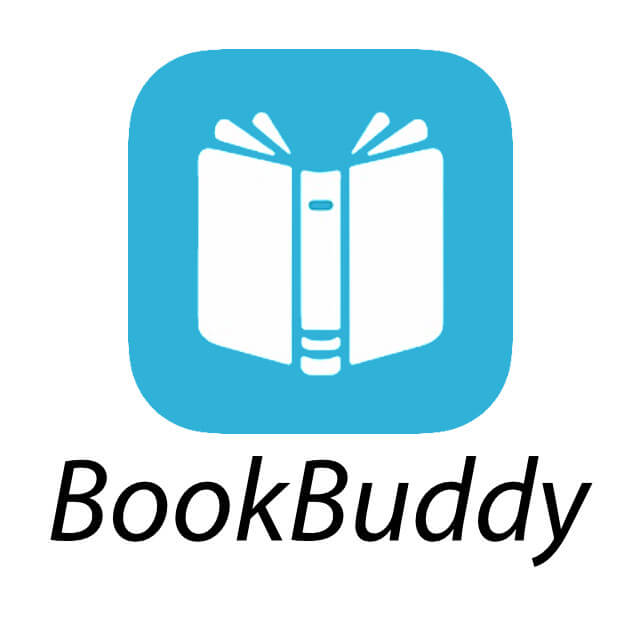








Gibt es leider nur für iOS und nicht für macOS. Wofür braucht man heute noch einen Barcodescanner??? :-) Schneckenbücher gibt es keine neuen mehr.
Ich verwende seit einigen Jahren Bookpedia. Das wird aber leider nicht mehr weiterentwickelt und Support gibt es auch keinen mehr.
Natürlich wäre es schön, diese Möglichkeiten auch auf dem Mac zu haben, aber was nicht ist, kann ja noch werden.
Tatsächlich ist es mir die iOS Version lieber, da ich damit meinen Bücherbestand immer bei mir haben kann.
Ich gehöre zu den Menschen, die nicht an einer Buchhandlung vorbeigehen können, ohne einmal reinzuschauen. Selten gehe ich ohne ein Buch wieder hinaus. Erst in dieser Woche ist es mir wieder passiert, dass ich ein Buch gekauft habe (war im Angebot) und zu Hause feststellen musste, dass ich es schon hatte.
5,95 € verschwendet. Wenn mir die App hilft, solche Ausgaben zu vermeiden, weil ich im Buchladen mal schnell meinen Bestand überprüfen kann (gerne mit Barcodescanner), dann sind die 5,49 € für die App gut investiert.
Danke an Jens für den schönen Bericht.
Kann mir jemand erklären, wie ich die Bücher nach dem Nachnamen des Autoren sortieren kann?
Eine Sortierung nach Autoren ist möglich und ganz einfach:
Am linken unteren Rand auf das 3. Symbol (Zeilen mit Pfeil nach unten) tippen. Dann kannst du nach Titel, Autor, Genre oder Serie sortieren lassen.
Gehe auf Einstellungen (das Zahnrad unten Techno), dann auf Allgemein >>. Standardsortierung. Dort kanna du es einstellen.
Wie kann ich Duplikate suchen? Also z. B. doppeltes Buches, aber anderer Verlag oder andere Ausgabe.
Kann mir jemand verraten, wie ich ein Buch als geliehen von markiere? Ausgeliehen an habe ich bereits gefunden, aber nicht das Gegenteil, also wenn ich ein Buch ausleihe.
1. Wähle das Buch aus
2. Tippe auf Bearbeiten
3. Suche die Zeile „Ausgeliehen an“ und erfasse den Namen
4. Jetzt siehst du die Zeile, „Verleihdatum“. Erfasse das Datum und speichere mit Sichern.
5. Fertig
Hallo, wie kann ich mehrere Sprecher (Erzähler) zu einem Hörbuch zuordnen ?
Hey, danke für den Überblick. Ich nutze die App auch, habe aber folgendes Problem: Viele Bücher kaufe ich mir (und behalte sie) nicht, sondern leihe sie von unterschiedlichen Leuten. Wenn ich das durch die Funktion “Buch verschieben” und dann “Ausgeliehen” in den Buchdetails festlege, kommt das Buch in der Liste “Alle Bücher” nicht mehr vor. Ich kann es nur noch durch die Suche finden. Da ich keine Liste meines Bestandes, sondern der von mir gelesenen Bücher haben möchte, ist das irgendwie doof. Mache ich was falsch? Auch wäre cool, wenn ich eine Liste hätte, in der ich auf einen Blick sehe, welche gelesenen Bücher ich wem zurückgeben muss…
Grüße
Hallo Sven! Dank dir für deine Mail. Aber das wäre eher eine Feature-Request, die an den Entwickler gehen sollte. Wir haben ja nur über die Software berichtet und können keine Änderungen daran vornehmen…